在现代生活中,手机和电脑已经成为我们日常工作和娱乐的核心工具,将两者连接起来,可以大大提升效率,比如传输文件、共享网络或进行数据备份,作为一名科技爱好者,我经常帮助朋友解决这类问题,今天就来分享几种实用的连接方法,无论你是安卓用户还是苹果粉丝,都能找到适合你的方案。
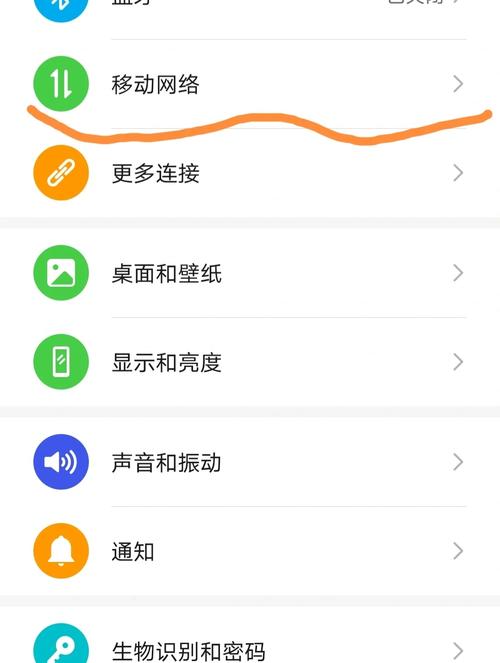
最直接的方式是通过USB数据线连接,这种方法简单可靠,不需要复杂的设置,你只需要一根原装或兼容的数据线,将手机与电脑的USB端口相连,连接后,手机会弹出提示,选择“文件传输”或“MTP模式”,电脑上就会识别出手机存储,这时,你可以像操作U盘一样,轻松拖拽照片、文档或音乐,对于安卓设备,建议在设置中开启“USB调试”以获得更多功能,但普通用户无需此步骤,苹果用户则需要使用Lightning或USB-C数据线,并在电脑上安装iTunes或使用“访达”来管理文件,USB连接的优点是速度快且稳定,适合大文件传输,但记得使用质量好的数据线,避免连接中断。
Wi-Fi连接提供了更大的灵活性,尤其适合无线环境,一种常见的方式是开启手机的热点功能,让电脑通过Wi-Fi连接到手机网络,在手机设置中找到“个人热点”或“网络共享”,启用后设置密码,电脑搜索可用Wi-Fi并输入密码即可,这样,电脑就能使用手机的移动数据上网,非常适合外出办公,另一种方法是利用本地网络,例如通过第三方应用如“AirDroid”或“Feem”,它们允许在同一个Wi-Fi网络下传输文件,你只需在手机和电脑上安装同一应用,扫描二维码或输入IP地址,就能实现无线文件共享,Wi-Fi连接的优点是无需线缆,但依赖网络稳定性,传输大文件时可能稍慢。
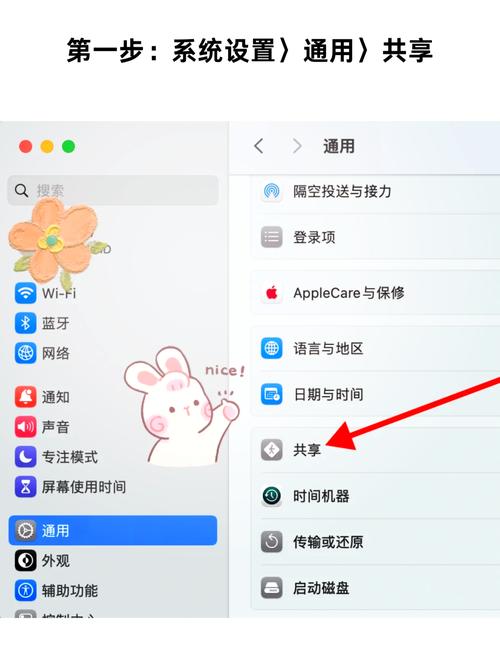
蓝牙连接也是一种经典选项,适合小文件传输或设备配对,在手机和电脑上分别开启蓝牙功能,进入可发现模式,电脑上,在设置中添加新设备,选择你的手机并配对,成功后,你可以发送照片、联系人或链接,蓝牙的优点是低功耗且通用,但传输速度较慢,不适合大文件,一些新型设备支持蓝牙5.0,速度有所提升,但实际体验仍有限。
除了以上方法,云服务如Google Drive、iCloud或OneDrive也能间接连接手机和电脑,你只需将文件上传到云端,然后在另一台设备下载,这种方式无需物理连接,适合跨平台使用,但需要网络连接和存储空间,我个人常用这种方法备份照片,因为它自动同步,非常方便。
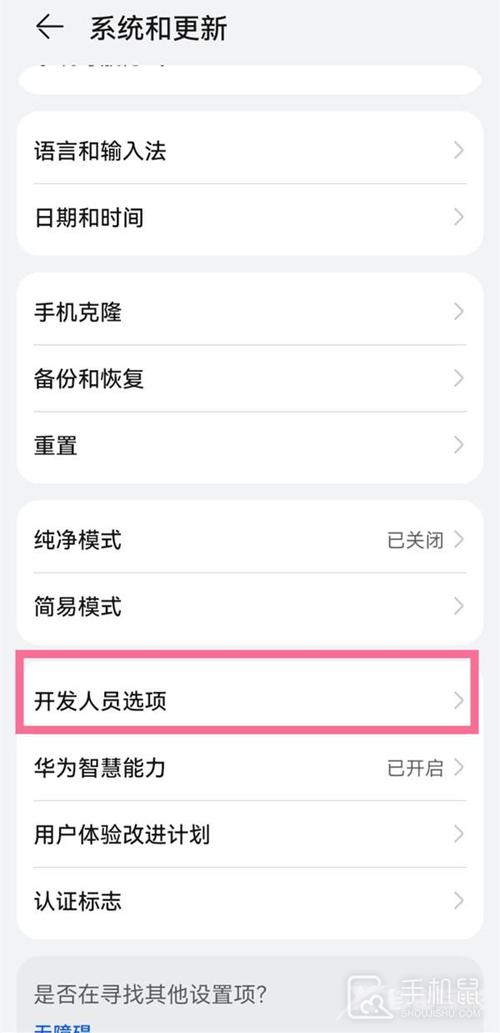
在尝试这些方法时,安全性和兼容性很重要,确保设备系统更新到最新版本,避免使用来历不明的应用,USB连接时,如果电脑无法识别手机,可能是驱动程序问题,可以尝试重新安装或重启设备,Wi-Fi连接中,如果热点不稳定,检查手机信号强度或关闭其他占用网络的程序,蓝牙配对失败时,确认设备距离在10米内,并清除旧配对记录。
从我的经验来看,每种方法都有其适用场景,如果你追求速度和可靠性,USB连接是首选;如果需要移动性,Wi-Fi热点很实用;蓝牙则适合快速分享小文件,云服务虽然方便,但隐私问题需注意,建议选择信誉高的服务商,科技发展让连接变得越来越简单,但用户应根据自身需求选择最合适的方式,希望这些分享能帮你轻松实现手机与电脑的互联,提升日常效率。









评论列表 (0)